Maison >base de données >tutoriel mysql >Comment ouvrir MySQL avec xammp
Comment ouvrir MySQL avec xammp
- coldplay.xixioriginal
- 2020-10-16 09:13:416394parcourir
Méthode Xampp pour ouvrir mysql : recherchez d'abord le programme xampp, cliquez sur l'option « panneau de configuration xampp » ; puis démarrez la base de données et le serveur, cliquez sur le bouton « démarrer » puis ouvrez l'interface de gestion xampp dans le navigateur ; , et cliquez sur l'option « SQL » ; modifiez et exécutez simplement à la fin.
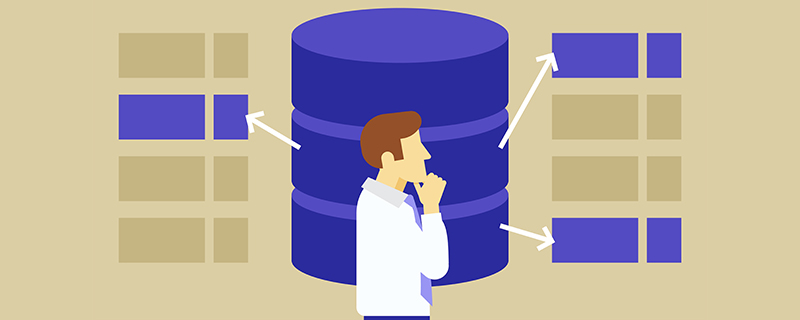
Recommandations d'apprentissage gratuites associées : base de données mysql( Vidéo)
Méthode xammp pour ouvrir MySQL :
1. Tout d'abord, recherchez le programme xampp et cliquez sur l'option "Panneau de configuration xampp".
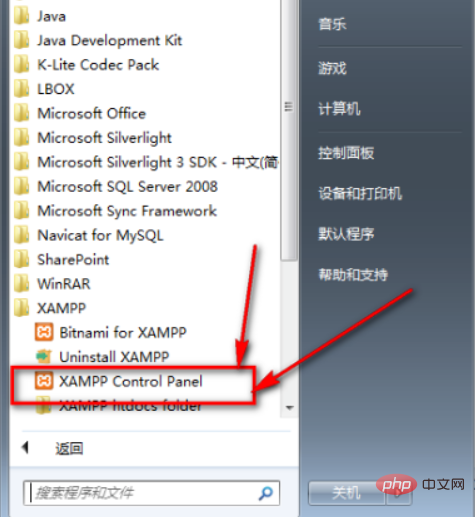
2. Démarrez ensuite la base de données et le serveur, cliquez sur le bouton "démarrer" pour démarrer.
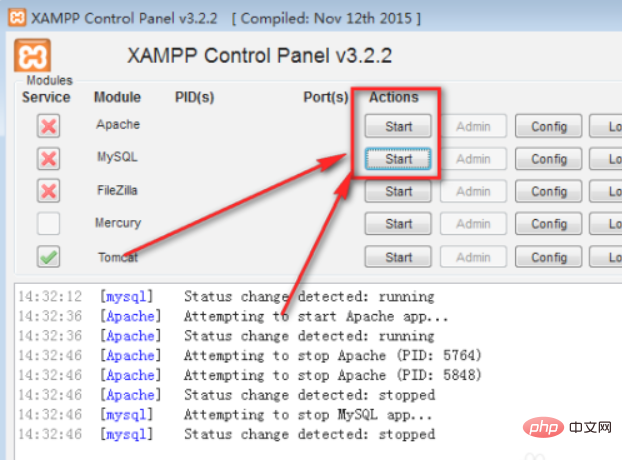
3. Comme le montre la figure, une fois la base de données et le serveur démarrés avec succès, cliquez sur le bouton « admin » de la base de données.
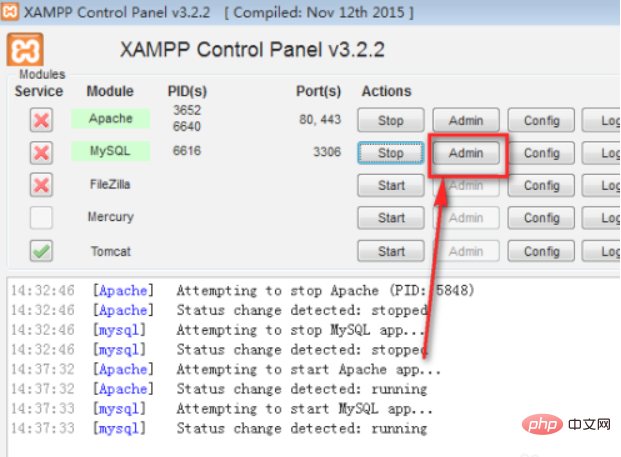
4. Ensuite, l'interface de gestion xampp s'ouvrira dans le navigateur et cliquez sur l'option "SQL" ici.
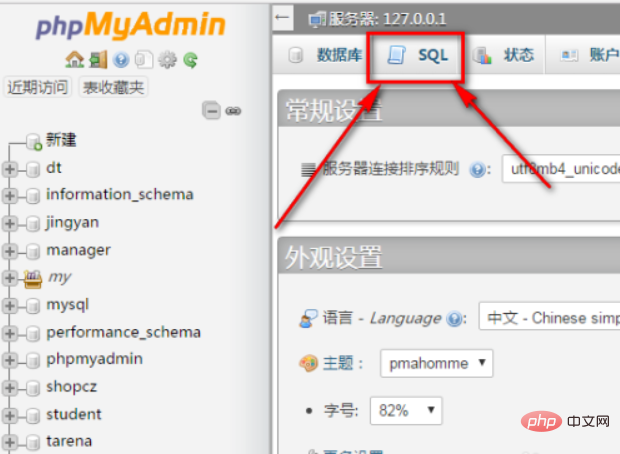
5. Ensuite, nous entrerons dans l'interface de requête SQL, et nous pourrons utiliser notre base de données MySQL en écrivant du code ici.
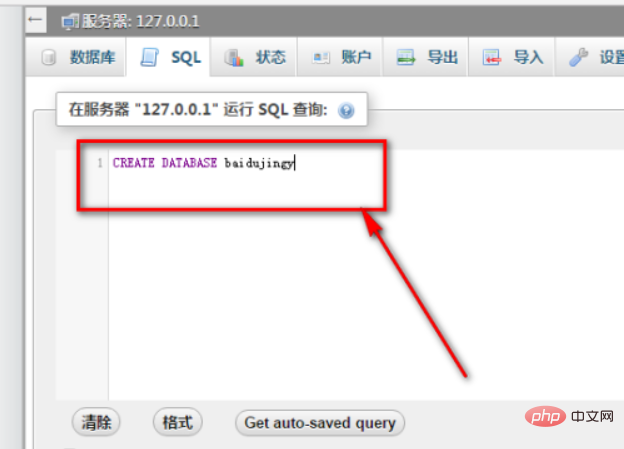
6. Pour exécuter l'instruction de base de données, cliquez sur le bouton "Exécuter" dans le coin inférieur droit pour l'exécuter.
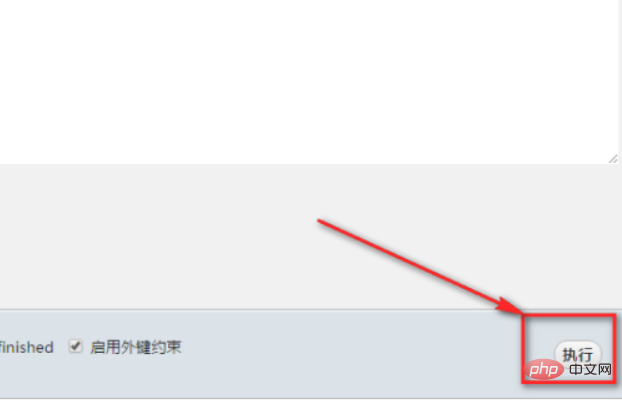
Ce qui précède est le contenu détaillé de. pour plus d'informations, suivez d'autres articles connexes sur le site Web de PHP en chinois!

